|
Bad Girls

Dieses Tutorial wurde mit PSP 12 geschrieben.
Es lässt sich aber auch mit anderen Versionen problemlos nacharbeiten.
© Biene - All Rights Reserved. Bitte lest meine
Terms of Use.
Vervielfältigen oder Nutzung für
Bastelforen als Aufgabe nur mit meiner Erlaubnis !
Du benötigst dieses
Material.
Such dir bitte selber eine geeignete Haupttube.
Meine ist ©The Hunter und nicht im
Material enthalten.
Seine schönen Tuben nebst Lizenz kannst du
hier
erwerben.
Wir arbeiten mit dem Scrapkit Bad Girls von Designs By
Joan.
Dieses Kit kannst du
hier erwerben.
Die Maske sowie alles im
material_badgirls_biene.pspimage ist ©Biene.
Beachte hierzu bitte meine TOU's aus dem Zip.
Ein riesengroßes Dankeschön geht an die fleißigen
Bastler, Scrapdesigner & Tuber.
Das Wasserzeichen der einzelnen Tuben ist in den Tuben enthalten.
Das © bleibt beim jeweiligen Original Artist.
Filter:
Öffne eine neue Leinwand 700 x 700 px weiß.
Öffne mein Material.
Die Ebenen sind unsichtbar gestellt.
Öffne die Sichtbarkeit aller Ebenen.
Lass das Material geöffnet, wir benötigen es noch
einmal.
Aktiviere die Ebene maskoverlay biene.
Kopiere sie als neue Ebene in dein Bild.
Schieb sie nach unten.
Ebenen - neue Rasterebene.
Auswahl - Alles auswählen.
Öffne aus dem Kit PP (4).png.
Bearbeiten - Kopieren.
Wechsel auf dein Bild zurück.
Bearbeiten - In eine Auswahl einfügen.
Auswahl aufheben.
Fotokorrektur - Fotokorrektur in einem Schritt.
Wiederhole das noch einmal.
Ebenen - neue Maskenebene - Aus Bild.
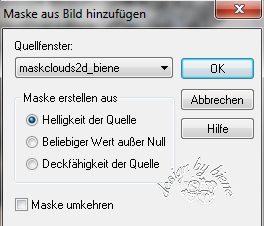
Zusammenfassen - Gruppe zusammenfassen.
Öffne aus dem Kit (16).png.
Kopiere es als neue Ebene in dein Bild.
Bild - Frei drehen - 90 - nach rechts - nichts
angeklickt.
Schieb es nach oben.
Benenne die Ebene stars.
Ebenen - Duplizieren.
Schieb es nach unten.
Wechsel auf die unterste Ebene zurück.
Auswahl - Alles auswählen.
Bild - Auf Auswahl beschneiden.
Wechsel auf stars zurück.
Bild - Vertikal Spiegeln.
Die Ebene Kopie von Stars lässt du erst mal außer Acht.
Öffne aus dem Kit (12).png.
Kopiere es als neue Ebene in dein Bild.
Schieb es nach rechts unten.
Ebenen - Duplizieren.
Bild - Vertikal Spiegeln.
Beide Netting-Ebenen:
Effekte- 3D-Effekte - Schlagschatten.
2 - 2 - 20 - 5 - schwarz.
Öffne aus dem Kit (26).png.
Kopiere es als neue Ebene in dein Bild.
Verkleinere es auf 65%.
Schieb es nach oben.
Effekte- 3D-Effekte - Schlagschatten.
2 - 2 - 20 - 10 - schwarz.
Öffne aus dem Kit (52).png.
Kopiere es als neue Ebene in dein Bild.
Verkleinere es auf 80%.
Schieb es nach rechts.
Effekte- 3D-Effekte - Schlagschatten.
2 - 2 - 20 - 10 - schwarz.
Öffne aus dem Kit (25).png.
Kopiere es als neue Ebene in dein Bild.
Öffne aus dem Kit (75).png.
Kopiere es als neue Ebene in dein Bild.
Verkleinere es zweimal auf 80%.
Schieb es nach links.
Deckfähigkeit - 95%.
Effekte- 3D-Effekte - Schlagschatten.
2 - 2 - 20 - 10 - schwarz
Öffne aus dem Kit (74).png.
Kopiere es als neue Ebene in dein Bild.
Verkleinere es auf 55%.
Bild - Frei drehen - 16 - nach rechts - nichts
angeklickt.
Anpassen - Helligkeit/Kontrast - Helligkeit 30 -
Kontrast 0.
Schieb es nach rechts oben.
Effekte- 3D-Effekte - Schlagschatten.
2 - 2 - 20 - 10 - schwarz.
Anpassen - Schärfe - Unscharf Maskieren.
1 - 40 - 4 - Helligkeit - nicht angeklickt.
Öffne aus dem Kit (17).png.
Kopiere es als neue Ebene in dein Bild.
Schieb es nach oben.
Öffne aus dem Kit (41).png.
Kopiere es als neue Ebene in dein Bild.
Verkleinere es auf 90%.
Schieb es nach links unten.
Effekte- 3D-Effekte - Schlagschatten.
2 - 2 - 20 - 10 - schwarz
Öffne aus dem Kit (50).png.
Kopiere es als neue Ebene in dein Bild.
Verkleinere es auf 80%.
Schieb es nach rechts.
Effekte- 3D-Effekte - Schlagschatten.
2 - 2 - 20 - 10 - schwarz
Öffne aus dem Kit (21).png.
Kopiere es als neue Ebene in dein Bild.
Verkleinere es auf 50%.
Bild - Vertikal Spiegeln.
Schieb es nach rechts unten.
Effekte- 3D-Effekte - Schlagschatten.
2 - 2 - 20 - 10 - schwarz
Öffne deine ausgesuchte Tube.
Kopiere einen Ausschnitt als neue Ebene in dein Bild.
Verkleinere ihn ggfs.
Schieb ihn schön zurecht.
Effekte- 3D-Effekte - Schlagschatten.
2 - 4 - 20 - 20 - schwarz.
Öffne aus dem Kit (31).png.
Kopiere es als neue Ebene in dein Bild.
Verkleinere es auf 45%.
Schieb es nach links unten.
Effekte- 3D-Effekte - Schlagschatten.
2 - 2 - 20 - 10 - schwarz.
Öffne aus dem Kit (30).png.
Kopiere es als neue Ebene in dein Bild.
Verkleinere es auf 65%.
Bild - Frei drehen - 90 - nach rechts - nichts
angeklickt.
Schieb es nach unten.
Effekte- 3D-Effekte - Schlagschatten.
2 - 2 - 20 - 10 - schwarz.
Wechsel auf Kopie von stars.
Radiere rechts den Hund wieder etwas frei.
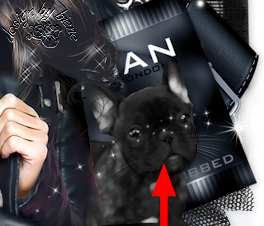
Öffne aus dem Kit (5).png.
Kopiere es als neue Ebene in dein Bild.
Verkleinere es auf 55%.
Schieb es nach unten.
Effekte- 3D-Effekte - Schlagschatten.
2 - 2 - 20 - 10 - schwarz.
Öffne aus dem Kit (61).png.
Kopiere es als neue Ebene in dein Bild.
Verkleinere es auf 45%.
Schieb es nach unten links.
Effekte - 3D-Effekte - Schlagschatten.
2 - 2 - 20 - 10 - schwarz.
Öffne aus dem Kit (64).png.
Kopiere es als neue Ebene in dein Bild.
Verkleinere es auf 40%.
Bild - Horizontal und Vertikal Spiegeln.
Schieb es nach unten links.
Effekte- 3D-Effekte - Schlagschatten.
2 - 2 - 20 - 10 - schwarz.
Öffne aus dem Kit (24).png.
Kopiere es als neue Ebene in dein Bild.
Verkleinere es auf 40%.
Schieb es nach unten.
Effekte- 3D-Effekte - Schlagschatten.
2 - 2 - 20 - 10 - schwarz.
Öffne aus dem Kit (20).png.
Kopiere es als neue Ebene in dein Bild.
Verkleinere es auf 35%.
Schieb es nach rechts unten.
Effekte- 3D-Effekte - Schlagschatten.
2 - 2 - 30 - 10 - schwarz.
Öffne aus dem Kit (28).png.
Kopiere es als neue Ebene in dein Bild.
Verkleinere es auf 40%.
Schieb es nach links unten.
Effekte- 3D-Effekte - Schlagschatten.
2 - 2 - 20 - 10 - schwarz.
Öffne aus dem Kit (14).png.
Kopiere es als neue Ebene in dein Bild.
Verkleinere es auf 45%.
Schieb es nach rechts unten.
Stell deine VG Farbe auf #495d7e.
Direkt unter dem Pinselwerkzeug findest du im Menü den
Pinsel zur Anwendung von Zieleigenschaften.
Stell die Größe auf 14 und Deckfähigkeit auf 30.
Streich vorsichtig über verschiedene schwarze Flächen
der Schuhe.
Evt. musst du hier die Pinselgröße noch etwas
verkleinere.
Effekte- 3D-Effekte - Schlagschatten.
2 - 2 - 20 - 10 - schwarz.
Füge nun die nötigen ©Infos, deinen Namen oder
Wasserzeichen ein.
Schalte die weiße HG Ebene unsichtbar.
Klick in eine der sichtbaren Ebenen - Zusammenfassen -
Sichtbare zusammenfassen.
Als png. abspeichern und fertig bist du!!!
Ich hoffe du hattest ebenso viel Spaß wie ich an diesem
Tut!
- 27. Januar 2016 -
- Home -
|